Os vamos a decir cómo crear un atajo para que cada vez que queramos activar el modo avión en nuestro iPhone, nos pida una contraseña. Con esto aumentaremos la seguridad de nuestro dispositivo e impediremos que los ladrones puedan hacerlo fácilmente.
Los amantes de lo ajeno cuando roban un iPhone lo primero que hacen es poner el móvil en Modo Avión para anulan la conectividad móvil (2G, 3G, 4G y 5G) y las conexiones WiFi y BlueTooth. Eso anula la posibilidad de que reciban llamadas y las opciones de la app Buscar. De esa forma no podremos rastrear el iPhone y ellos no habrán tenido que apagar el móvil, cosa que siempre lo hace más difícil de desbloquear.
Normalmente para hacer esto bajan el panel de del Centro de Control, desde la pantalla de bloqueo, y lo ponen en Modo Avión sin necesidad de desbloquearlo y lo hacen de manera rapidísima con un solo clic. Es por ello que muchos medios recomiendan eliminar el acceso al centro de control desde la pantalla de bloqueo. Pero si hacemos esto quitamos la posibilidad de poder bajar el brillo, a la calculadora, a las conexiones… desde la pantalla de bloqueo, cosa que, personalmente, uso muchísimo al no tener, por ejemplo, el brillo automático activado.
Es por ello que os vamos a enseñar un atajo que impide que tengamos que eliminar el acceso al centro de control en la pantalla de bloqueo, cosa que muchos necesitamos en nuestro día a día.
Si estás leyendo este artículo seguri que te interesa aprender a activar una alarma antirrobo en el iPhone.
Cómo poner contraseña para activar el modo avión en el iPhone:
Es muy sencillo de configurar como vais a ver a continuación. Abrimos la app Atajos y hacemos lo siguiente:
- Accedemos al menú automatización que podemos ver en la de la parte inferior de la pantalla.
- Pulsamos en el botón «+» para crear una nueva automatización personal.
- Del listado que nos aparece, buscamos la opción del modo avión.
- Elegimos la opción «Se activa».
- Pulsamos en «Siguiente».
- Ahora añadimos la acción «Definir modo avión» y pulsamos sobre la palabra «Activar» que aparece en azul para activar la opción «Desactivar».
- Buscamos la acción «Solicitar entrada» y, tras pulsarla, añadimos el texto «Introduce la contraseña» en la zona donde pone «Mensaje» en color azul más pálido.
- Ahora buscamos la acción «Texto» y ahí deberemos activar la función «Entrada proporcionada» que aparece en la parte superior del teclado.
- Tras esto, buscamos la acción «Si», que viene caracterizada con una bifucarción de flechas. Deberemos configurarla para que quede así «Si Texto es (la contraseña que quieras poner)»
- Ahora volvemos a buscar la acción «Modo avión», la configuramos como «Activar» y la movemos justo detrás de la opción «Si Texto es…».
- Buscamos una nueva acción. En este caso la de «Mostrar aviso» y al verla ponemos en la parte azul, el texto «Modo avión activado». Esta nueva acción la ponemos detrás de la ación «Modo avión».
- Tras esta última accion tenemos que tener puesta la de «Si no» y después volvemos a añadir otra acción de «Modo avión» donde deberemos marcar la opción «Desactivar».
- Por último debe aparecer la opción «Terminar si».
- Y para terminar debemos desactivar la opción «Solicitar confirmación» para evitar que nos aparezca siempre el aviso de si queremos usar la automatización o no.
La parte final de la automatización, que es la más complicada de configurar, debe quedar así:
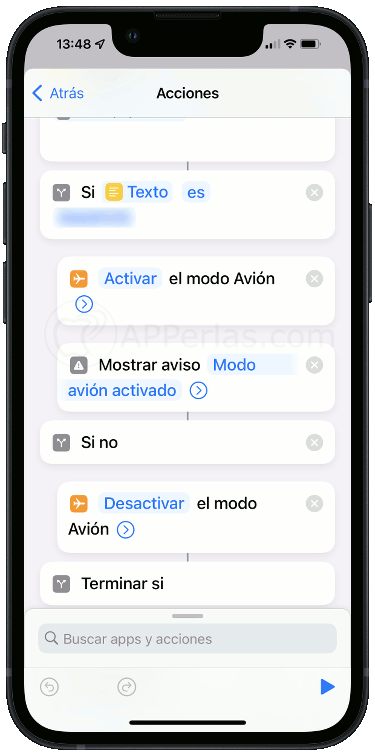
De todas formas si no lo llegáis a hacer decídnoslo en redes sociales y haremos un vídeo en el que os explicaremos, paso a paso, cómo configurar esta automatización para poner contraseña para activar el modo avión.
Saludos.
Apasionado de los productos APPLE y licenciado en apps.
En el mundo de los blogs desde 2010 escribiendo artículos a diario, todos sobre el ecosistema Apple. En mi haber tengo más de 6.000 artículos publicados ademas de haber participado en otros medios como revistas digitales, podcasts, blogs... .
Toda una vida dedicada a mi pasión por Apple y sus productos, la cual intento plasmar en mis artículos, vídeos de Youtube y publicaciones en redes sociales.
Hola, me ha funcionado, creo, vaya, he hecho varios intentos, si no pones la contra, nada, no se pone en modo avión, así que genial, es complicaíllo pero está muy bien; hay que hacer otro atajo para soliciar contraseña al apagarlo 🙂 Gracias!!
Buenos días Mariano.
A mí sí que funcionó lo de Cancelar porque la primera cosa que la automatización hace es volver a desactivar el modo avión antes de pedir la contraseña.
También he comprobado que lo mismo pasa al poner una contraseña mala: la automatización volvió a desactivar el modo avión y se termina.
Pero, lo que me ha pasado es que, al poner la contraseña correcta, la automatización comproba que el TEXTO es correcto y Activa el modo avión (como esperado) pero, por se Activar el modo avión, la automatización volve a ser ejecutada y, así, entró en un bucle. O sea va a pedir la contraseña nuevamente y la única forma de salir del bucle es cancelar o poner una contraseña mala.
Como sugerencia, sería muy bueno compartir la pantalla de teléfono con la automatización completa y no solo con la parte final.
Si das a cancelar cuando te pide la contraseña, te pone el modo avión, por lo cual no funciona
¿Como?. Cuando hicimos el artículo funcionaba. Lo comprobamos y si no funcionar actualizaremos el artículo.
si no respondes a la solicitud d contraseña y cuando aparece el atajo le das al centro de la pantalla, se activa igual